安卓导出联系人到苹果的过程相对简单,但需要遵循一定的步骤。您可以通过多种方式导出安卓设备上的联系人,比如通过Google帐号、VCard文件或使用第三方应用。以Google帐号为例,只需在安卓设备上将联系人同步到Google,然后在苹果设备上添加同一Google帐号,系统会自动将联系人导入到您的iPhone中。若使用VCard文件,您可以在安卓设备上导出联系人为VCard格式文件,再通过电子邮件或其他方式发送到苹果设备,最后通过“通讯录”应用导入该文件。无论选择哪种方式,确保在操作前备份您的联系人,以防数据丢失。
一、使用Google帐号同步
将安卓设备上的联系人同步到Google帐号是最常用的方法。确保您的安卓设备已经将联系人与Google帐号同步。接着,在您的iPhone上,前往“设置”>“邮件”>“账户”>“添加账户”,选择“Google”,输入您的帐号信息并开启“联系人”选项。这样,您的联系人就会自动从Google同步到iPhone。
二、导出VCard文件
另一种方法是通过VCard文件导出联系人。在安卓设备上,打开“联系人”应用,选择需要导出的联系人,通常在设置中可以找到“导出”选项,选择导出为VCard格式。将导出的VCard文件通过电子邮件发送到您的苹果设备,打开邮件后,点击附件就可以选择“添加到通讯录”,完成导入。
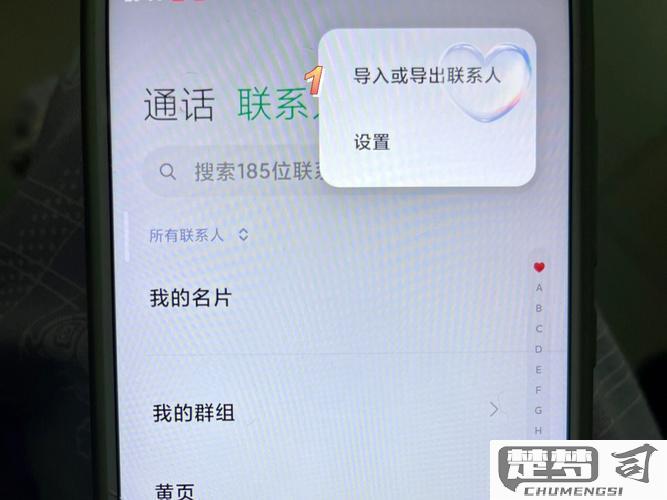
三、使用第三方应用
您希望简化操作,也可以使用一些第三方应用来导出和导入联系人。这类应用通常提供一键导出和导入的功能,支持多种格式,使用起来非常方便。您只需在安卓设备上安装相应的应用,按照提示进行操作,最后在苹果设备上安装同样的应用进行数据导入。这种方法适合不太熟悉技术操作的用户。
相关问答FAQs
问:我在导出联系人时遇到问题,应该怎么办?
答:检查您的网络连接是否正常,确保Google帐号的同步功能已开启。仍然无法导出,可以尝试重启设备或更新相关应用。必要时,您也可以考虑使用其他导出方式,如VCard文件或第三方应用。
问:导出联系人后,是否会影响原安卓设备上的联系人?
答:导出联系人不会删除或影响您原安卓设备上的联系人,导出只是创建了一份副本,原设备上的数据依然保留。
问:如何确保联系人信息的安全性?
答:在导出联系人前,请务必备份您的数据。使用Google帐号同步,确保帐号安全,启用两步验证,防止数据泄露。使用VCard时,避免在不安全的网络环境下发送文件。
